Внедиапазонная анимация
Если вы хотите создать анимацию, циклически повторяющуюся вне диапазона ее ключей, используйте Parameters Curves Out-of-Range Types (Типы параметрической кривой вне диапазона).
Образцы включают:
- Cycle (Циклическая) – повторяет анимационную последовательность;
- Loop (Петля) – повторяет анимационную последовательность и интерполирует промежуточные значения между циклами;
- Ping Pong (Пинг-понг) – повторяет анимационную последовательность в прямом и обратном порядке;
- Linear (Линейная) – обеспечивает вход в последовательность и выход из нее без изменения скорости;
- Relative Repeat (Относительное повторение) – повторяет последовательность и смещает повторы для построения каждой последующей.
Циклическое повторение анимации
- Создайте обыкновенную анимацию, например мяч, подпрыгивающий один раз на протяжении 10 кадров (рис. 7.73).
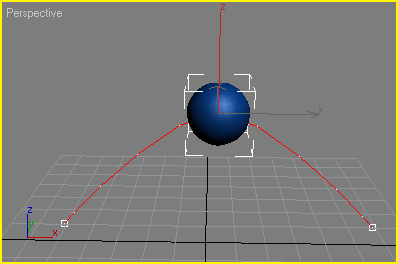
Рис. 7.73. Объект после анимирования одного цикла анимации - Щелкните по кнопке
 Open Track View на основной панели инструментов.
Open Track View на основной панели инструментов. - Прокрутите список иерархий, расположенный в левой части Track View, перемещая курсор по белому фону. Остановитесь, когда трек Object появится вверху окна.
- Найдите название анимированного объекта. Под ним будут расположены трансформации объекта. Щелкните по Position. Трек Position станет выделенным (рис. 7.74).
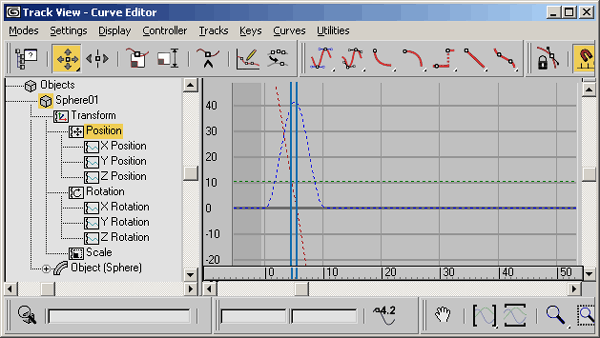
Рис. 7.74. Выделение анимированного трека - Щелкните по кнопке
 Parameter Curve Out-of-Range Types (Параметрическая кривая выходящего за пределы типа), расположенной на панели инструментов Track View.
Parameter Curve Out-of-Range Types (Параметрическая кривая выходящего за пределы типа), расположенной на панели инструментов Track View. - Выберите какой-нибудь образец, щелкнув по его графику (рис. 7.75). Затем щелкните по кнопке ОК. Выбранный вами образец будет отображен кривой функции позиционирования (рис. 7.76).
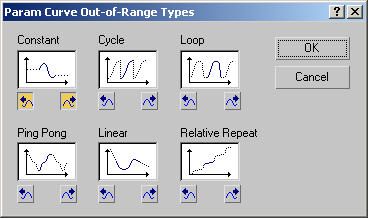
Рис. 7.75. Выберите образец анимации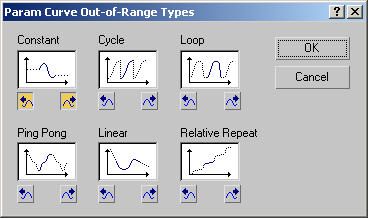
Рис. 7.76. В зависимости от выбранного образца кривая функции циклически повторяется или имеет вид петель - Щелкнув по кнопке
 , воспроизведите анимацию, чтобы увидеть результат.
, воспроизведите анимацию, чтобы увидеть результат.
